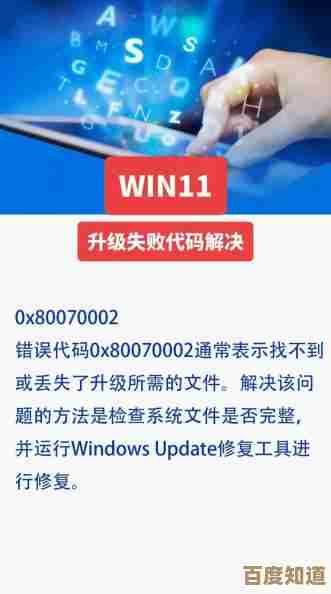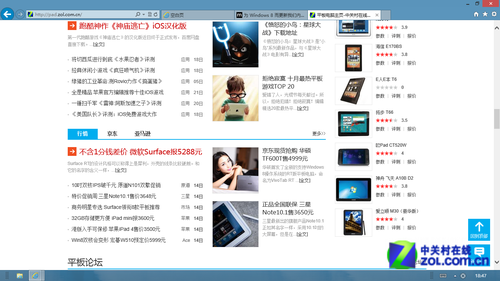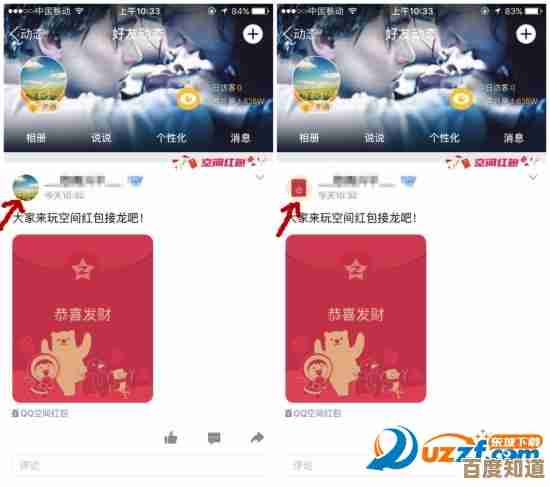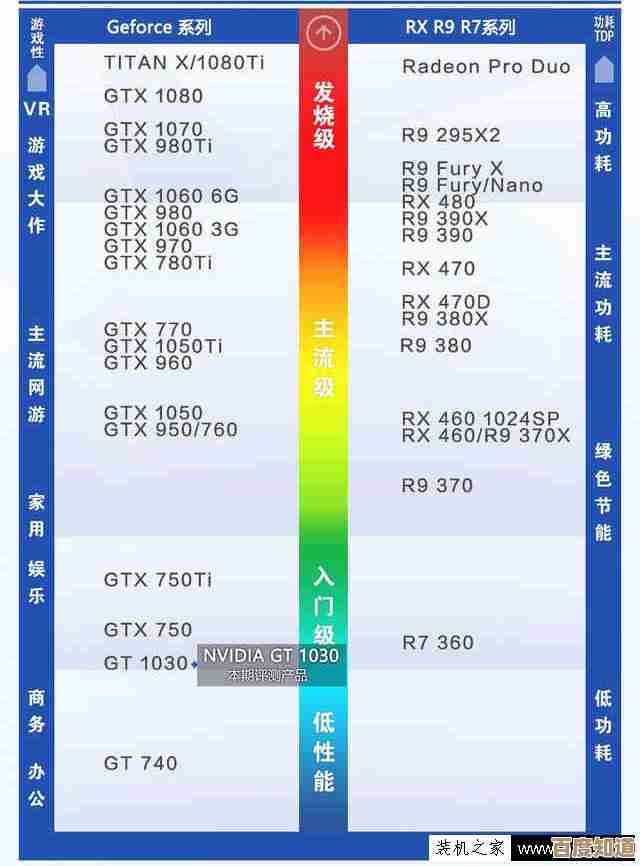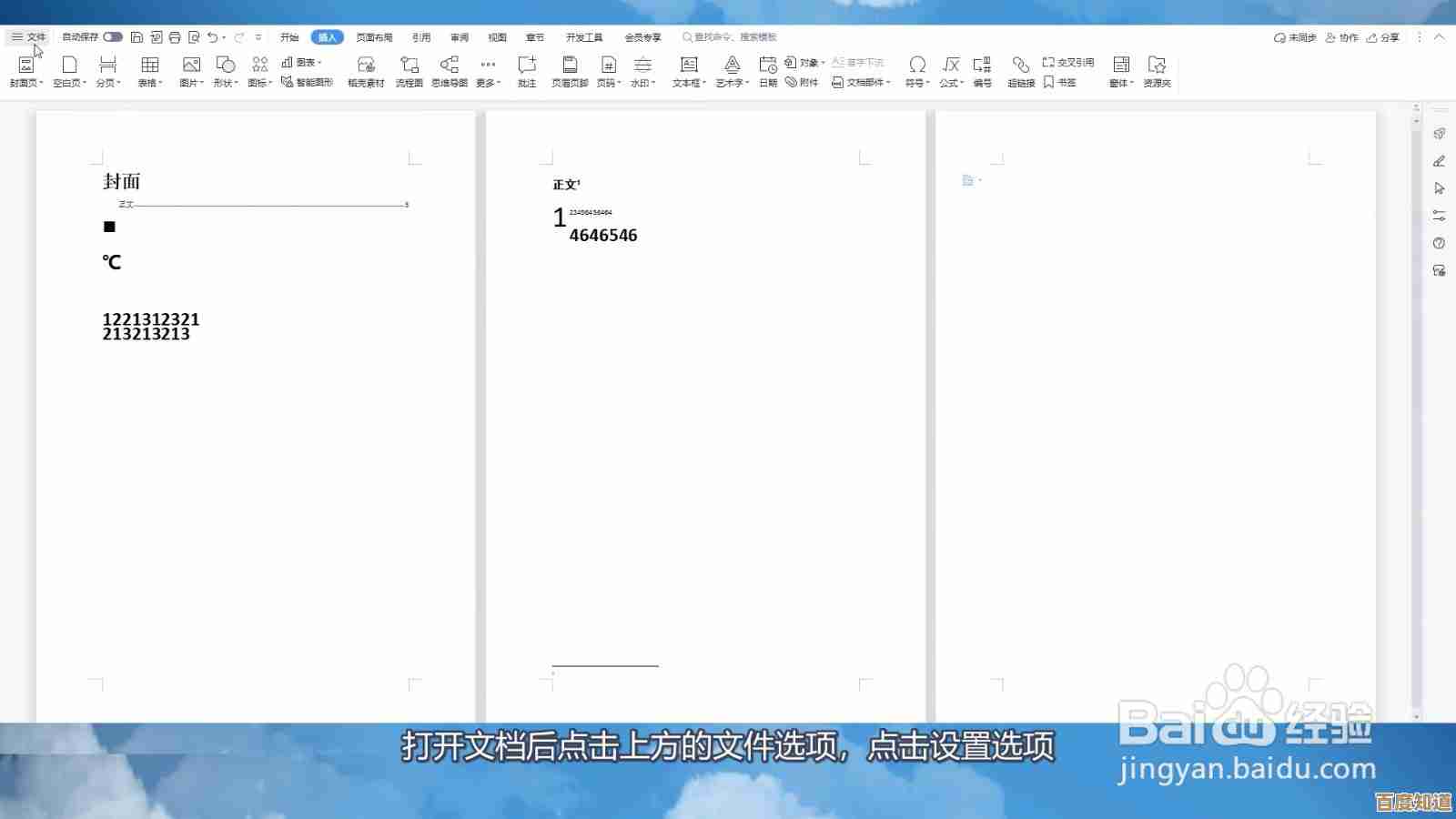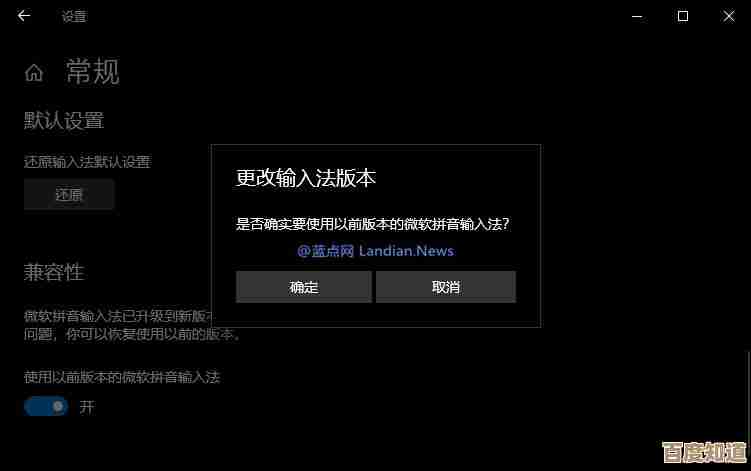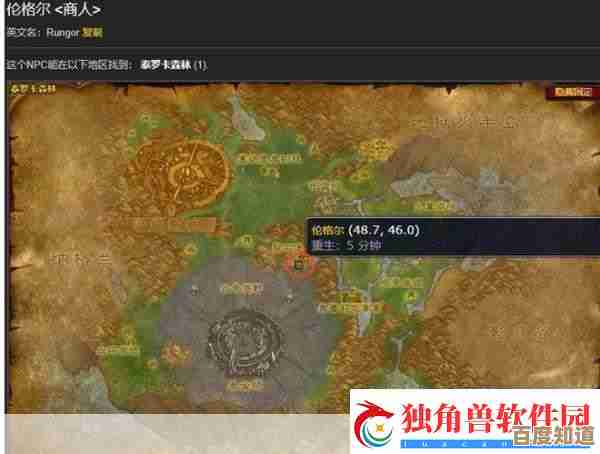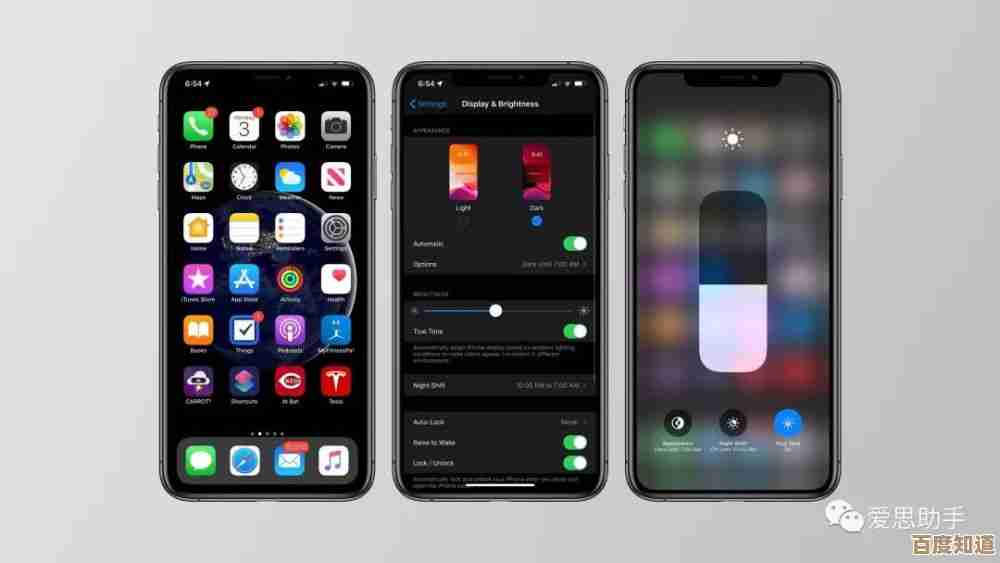从兼容性到体验:旧电脑升级Win11的实用指南
- 游戏动态
- 2025-10-26 20:48:50
- 3
想给老电脑升级Windows 11?先别急着安装,检查兼容性是第一步,微软官方的PC Health Check工具能快速告诉你答案,不过它有时会误判,或者提示得不太清楚,如果它说你的电脑不支持,很可能是因为TPM 2.0没开启,这个功能在主板的BIOS设置里通常默认是关闭的。
进入BIOS的方法是在开机时狂按Del或F2键,然后在安全或高级选项里找到TPM或PTT,把它设为开启,另一个硬性条件是CPU,微软的兼容列表确实比较严格,很多第七代以前的英特尔处理器都不在名单上,通过一些非官方的方法,比如修改注册表或使用第三方镜像,老CPU也能装上,只是后续的系统更新可能会有风险,或者导致某些驱动不太稳定。
升级前最好做个完整备份,用系统自带的工具或第三方软件把整个C盘打包一下,安装过程可以选择直接升级,保留文件和程序,但全新安装能获得更干净、更流畅的体验,虽然重装软件会麻烦一点,升级后如果觉得系统变慢了,可以尝试关闭一些视觉效果,比如透明度和动画,能有效减轻老硬件的负担。
对了,有时候升级完会发现蓝牙鼠标找不到了,这可能是因为Win11自动安装了不兼容的驱动,去设备管理器里回滚一下驱动版本通常就能解决,还有个小窍门,升级后C盘会多出一个Windows.old文件夹,占用了不少空间,如果确认系统运行正常,可以用磁盘清理工具把它安全删除,能腾出不少地方。
老电脑升级Win11不是不行,但需要一点耐心和动手能力,如果硬件实在太老,比如内存还只有4GB,那或许继续使用Win10或者考虑换一台新设备会是更省心的选择,毕竟,流畅的使用体验比追求最新系统更重要,对吧?

本文由帖慧艳于2025-10-26发表在笙亿网络策划,如有疑问,请联系我们。
本文链接:http://www.haoid.cn/yxdt/46427.html